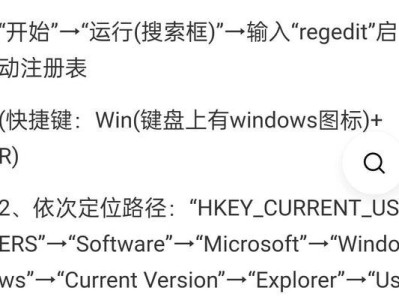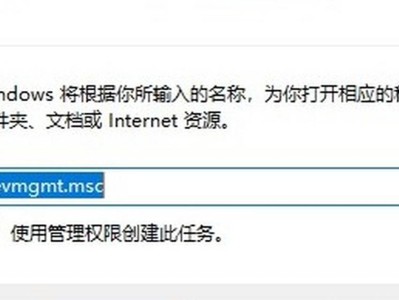随着现代社会的发展,电脑已经成为人们生活和工作中必不可少的工具之一。而在电脑应用软件中,MicrosoftWord是最常用的文字处理软件之一。本文将重点介绍如何在电脑上打开Word文件,并解决一些常见的打开问题。

标题和
1.了解Word文件格式
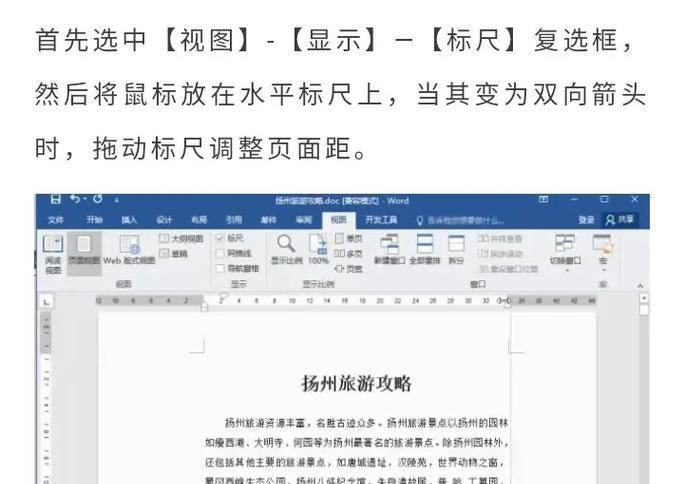
Word文件通常以.doc或.docx格式存储在电脑中,用户需要安装MicrosoftWord软件才能打开这些文件。
2.使用快捷方式打开Word
用户可以在桌面或任务栏上找到MicrosoftWord的快捷方式图标,点击即可快速打开该软件。
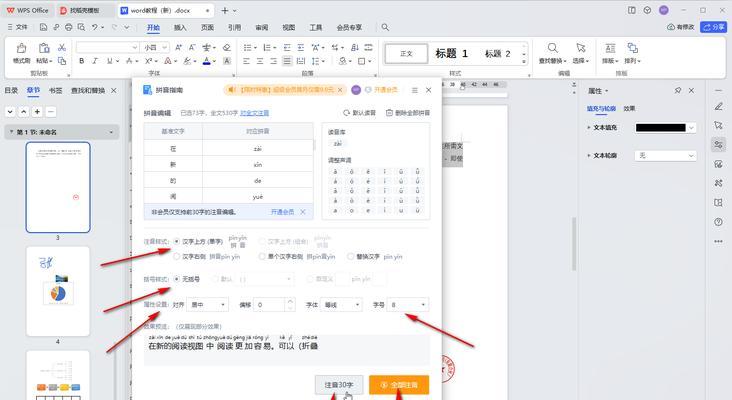
3.使用开始菜单打开Word
在Windows系统中,点击开始菜单,在“程序”或“应用程序”文件夹下找到MicrosoftOffice文件夹,再找到MicrosoftWord并点击打开。
4.使用搜索功能打开Word
在Windows系统的任务栏搜索框中输入“Word”,会出现MicrosoftWord的搜索结果,点击即可打开该软件。
5.在Word中打开最近使用的文件
在Word软件界面的左上角点击“文件”,然后选择“最近使用的文件”,可以快速打开最近编辑过的Word文件。
6.通过文件资源管理器打开Word文件
在文件资源管理器中找到所需的Word文件,右键点击文件并选择“打开”,会默认使用MicrosoftWord打开。
7.通过拖放方式打开Word文件
在文件资源管理器中找到所需的Word文件,点击文件并将其拖动到MicrosoftWord软件界面,即可将其打开。
8.解决Word文件打不开的问题
若遇到无法打开Word文件的情况,可以尝试重新安装MicrosoftOffice软件、使用其他版本的Word打开、修复损坏的文件或使用专业的修复工具等方法来解决。
9.解决Word文件显示乱码的问题
当打开Word文件时,如果出现乱码问题,可以尝试更改系统的语言设置、安装所需的字体、检查文件编码或尝试转换文档格式等方法来解决。
10.解决Word文件无法编辑的问题
若遇到无法编辑Word文件的情况,可能是由于文件受保护或只读属性被设置。可以通过取消保护或修改文件属性来解决。
11.Word打开后显示空白页的问题
当打开Word文件时,页面显示为空白页的情况可能是由于文档内容被隐藏或显示设置错误所致,可以通过调整视图选项或取消隐藏内容来解决。
12.Word文件打开速度慢的问题
若打开Word文件的速度非常缓慢,可能是由于电脑性能较低、文件过大或软件设置问题引起的。可以尝试关闭不必要的程序、优化电脑性能或调整软件设置来改善打开速度。
13.使用云存储打开Word文件
用户可以将Word文件保存在云存储服务中,如OneDrive、GoogleDrive等,在任意设备上通过登录账号即可打开并编辑文档。
14.Word打开文件时提示兼容性问题的解决方法
当使用较新版本的Word打开较旧版本的文件时,可能会出现兼容性问题。可以尝试将文件另存为较新版本或下载并安装适配器来解决。
15.
通过本文介绍的多种方法,用户可以轻松地打开Word文件,并且能够解决一些常见的打开问题,提高工作和学习效率。熟练掌握这些技巧,将有助于更好地利用MicrosoftWord进行文档处理。